Mua một chiếc card đồ họa (GPU) đã qua sử dụng là một giải pháp tuyệt vời để tiết kiệm đáng kể chi phí cho bộ máy tính của bạn, đặc biệt trong bối cảnh giá linh kiện công nghệ thường xuyên biến động. Tuy nhiên, việc này cũng tiềm ẩn nhiều rủi ro nếu bạn không cẩn trọng. Mặc dù lý tưởng nhất là bạn nên kiểm tra card trực tiếp trước khi mua, nhưng nếu bạn đã sở hữu một chiếc GPU cũ, việc kiểm tra và tối ưu hóa kỹ lưỡng là vô cùng cần thiết.
Bài viết này từ trithuccongnghe.net sẽ cung cấp một hướng dẫn chi tiết, từng bước một, giúp bạn đảm bảo chiếc GPU cũ của mình đang hoạt động trong tình trạng tốt nhất. Từ việc kiểm tra các hư hại vật lý nhỏ nhất cho đến việc tối ưu hóa phần mềm, chúng tôi sẽ trang bị cho bạn kiến thức chuyên môn để biến chiếc card đồ họa cũ thành một thành phần mạnh mẽ và đáng tin cậy trong hệ thống PC của bạn.
1. Kiểm Tra Hư Hại Vật Lý Card Đồ Họa Cũ
Dù bạn đã kiểm tra trực tiếp hay mua card đồ họa cũ từ xa, việc kiểm tra kỹ lưỡng các hư hại vật lý là bước đầu tiên và quan trọng nhất trước khi lắp đặt vào hệ thống. Nếu phát hiện bất kỳ dấu hiệu hỏng hóc nào, hãy liên hệ ngay với người bán để được hỗ trợ hoặc trả lại sản phẩm nếu có thể.
Trước tiên, hãy quan sát các bộ phận dễ thấy. Kiểm tra xem có cánh quạt nào bị gãy, lá tản nhiệt bị cong hay vết trầy xước trên tấm chắn lưng (backplate) không. Đặc biệt chú ý đến các chân cắm nguồn. Một chân cắm nguồn bị cong nhẹ có thể uốn lại, nhưng nếu thiếu một chân hoặc bị hỏng nặng, nó có thể gây ra hàng loạt vấn đề như treo máy, giảm hiệu suất do nguồn điện không ổn định.
Bạn cũng nên kiểm tra dấu niêm phong bảo hành. Nó thường là một nhãn dán nhỏ hình tròn ở mặt sau GPU, đè lên một trong các ốc vít. Nếu dấu niêm phong bị mất hoặc đã bị phá vỡ, điều đó cho thấy GPU đã được mở ra. Điều này thường có nghĩa là chủ sở hữu trước đó có thể đã thay thế keo tản nhiệt hoặc miếng dán nhiệt, hoặc cũng có thể card đã được sửa chữa. Dấu niêm phong bị hỏng thường làm mất hiệu lực bảo hành, và việc nhận biết điều này cũng quan trọng nếu bạn có ý định tự bảo trì sau này.
 Dấu niêm phong bảo hành bị mất trên mặt lưng card đồ họa Sapphire Pulse AMD RX 6800 XT
Dấu niêm phong bảo hành bị mất trên mặt lưng card đồ họa Sapphire Pulse AMD RX 6800 XT
Sau khi kiểm tra các thành phần bên ngoài, hãy xem xét các chân tiếp xúc PCIe mạ vàng ở phía dưới. Đảm bảo không có chân nào bị gãy, nhưng hãy lưu ý rằng một số chân được thiết kế ngắn hơn có chủ đích (thường là chân thứ hai từ cuối cùng, dù có thể thay đổi tùy thuộc vào mẫu GPU). Nếu các chân tiếp xúc có dấu hiệu mòn rõ ràng, điều này có thể cho thấy card đồ họa đã được lắp đặt và tháo ra nhiều lần, có thể do nó từng là một phần của dàn máy đào tiền ảo.
Một chi tiết thường bị bỏ qua là các tụ điện SMD – những hình vuông nhỏ màu đen trên bảng mạch PCB của GPU. Trên một số thiết kế GPU, như AMD RX 6800 XT của chúng tôi, một số tụ SMD phía trên chân tiếp xúc PCIe bị lộ ra ngoài. Chúng có thể dễ dàng bị bung ra khi lắp đặt GPU. Do đó, chúng tôi khuyên bạn nên tìm kiếm hình ảnh cận cảnh của mẫu GPU của mình và kiểm tra trực quan cả hai mặt để đảm bảo mọi thứ đều nguyên vẹn.
 Hình ảnh cận cảnh card đồ họa Sapphire AMD RX 6800 XT đặt trên tấm lót chuột, hiển thị chi tiết các thành phần.
Hình ảnh cận cảnh card đồ họa Sapphire AMD RX 6800 XT đặt trên tấm lót chuột, hiển thị chi tiết các thành phần.
2. Vệ Sinh Card Đồ Họa
Sau khi xác nhận rằng chiếc GPU cũ của bạn đang ở trạng thái vật lý tốt, đã đến lúc loại bỏ bụi bẩn. Hãy mang card ra ngoài trời và sử dụng máy thổi bụi điện hoặc bình khí nén để thổi bay bụi. Cẩn thận không dùng quá nhiều lực, đặc biệt là vào cánh quạt, vì các cánh quạt mỏng manh có thể gãy nếu bị tác động mạnh. Ngoài ra, hãy giữ cố định các quạt khi vệ sinh để ngăn chúng quay, bởi vì chúng về cơ bản hoạt động như máy phát điện mini và có thể gây đoản mạch cho GPU của bạn.
 Máy thổi bụi điện Xpower A-2 màu đen, một thiết bị thay thế hiệu quả cho bình khí nén.
Máy thổi bụi điện Xpower A-2 màu đen, một thiết bị thay thế hiệu quả cho bình khí nén.
Sau khi loại bỏ phần lớn bụi, hãy dùng vải sợi nhỏ (microfiber) để hoàn tất việc vệ sinh GPU. Bạn có thể làm ẩm vải bằng cồn isopropyl, tuy nhiên, một miếng vải khô cũng đủ để loại bỏ bụi bề mặt. Hơn nữa, GPU của bạn có thể sẽ tích tụ một lớp bụi mới trong vài tuần khi lắp đặt vào máy tính.
3. Xác Nhận Yêu Cầu Nguồn Điện (PSU) Cho GPU
Bước cuối cùng trước khi lắp đặt chiếc GPU mới mua là xác nhận rằng bộ nguồn (PSU) của bạn có đủ công suất để đáp ứng yêu cầu năng lượng của GPU. Nhãn dán trên PSU thường chỉ ra công suất của nó, nhưng nếu không rõ ràng, hãy ghi lại kiểu máy và tra cứu trực tuyến. Đánh giá công suất này chỉ đúng nếu PSU của bạn không quá năm tuổi và đến từ một thương hiệu uy tín. Bạn có thể kiểm tra xếp hạng PSU của mình trên các danh sách PSU Tier List để xác minh chất lượng.
 Nguồn máy tính Corsair RM1000X 1000W màu đen, minh họa cho một PSU chất lượng cao.
Nguồn máy tính Corsair RM1000X 1000W màu đen, minh họa cho một PSU chất lượng cao.
Đối với yêu cầu công suất của GPU, vỏ hộp GPU thường ghi rõ công suất tối thiểu cần thiết, hoặc bạn có thể tra cứu yêu cầu nguồn điện cho mẫu GPU cụ thể của mình trên mạng.
Nếu GPU yêu cầu công suất cao hơn khả năng của PSU, đừng cố gắng lắp đặt – nó sẽ không hoạt động hoặc gây ra các vấn đề nghiêm trọng. Khi thử một chiếc GPU yêu cầu 650W+ với một PSU 500W, máy tính đã bị giật, hiệu suất kém và cuối cùng tự tắt để bảo vệ linh kiện. Tốt hơn hết là hãy nâng cấp lên một bộ nguồn mạnh mẽ hơn thay vì mạo hiểm.
4. Lắp Đặt GPU Vào Hệ Thống
Bây giờ bạn đã có thể lắp đặt card đồ họa cũ vào hệ thống của mình. Hãy cắm chặt nó vào khe PCIe x16 trên bo mạch chủ. Kết nối các đầu nối nguồn 6-pin hoặc 8-pin cần thiết từ bộ nguồn, sử dụng các cáp PCIe riêng biệt thay vì dùng một cáp “daisy chain” (dây chuỗi). Điều này đảm bảo việc cấp nguồn ổn định và ngăn ngừa quá tải cho một cáp duy nhất, giúp tăng cường sự an toàn và hiệu suất cho card đồ họa của bạn.
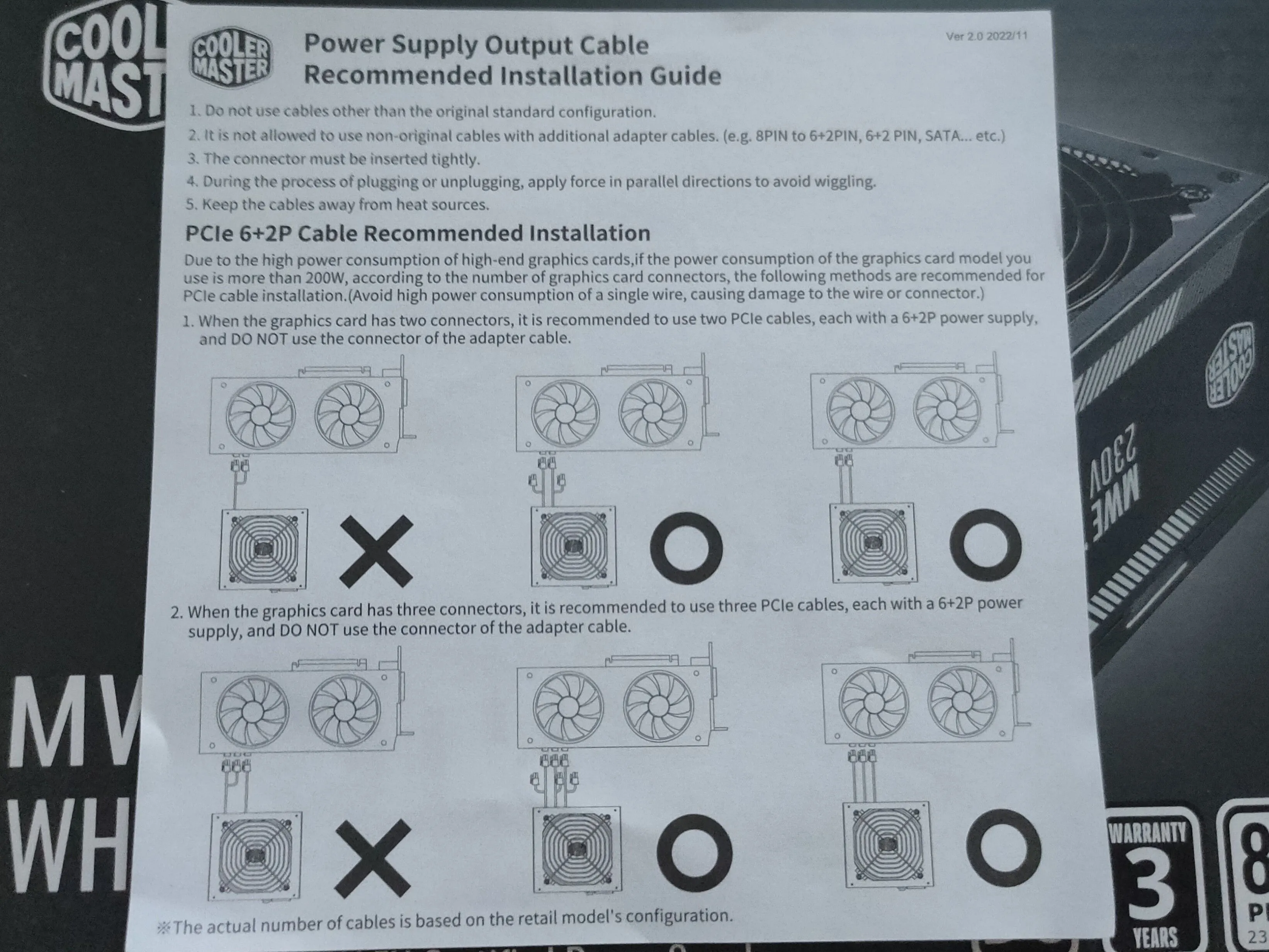 Hướng dẫn kết nối cáp nguồn từ bộ nguồn Cooler Master đến card đồ họa một cách chính xác.
Hướng dẫn kết nối cáp nguồn từ bộ nguồn Cooler Master đến card đồ họa một cách chính xác.
5. Cài Đặt và Tối Ưu Hóa Driver Card Đồ Họa
Sau khi lắp đặt GPU và khởi động PC thành công, hãy truy cập trang web của NVIDIA, AMD hoặc Intel để tải về driver mới nhất cho card đồ họa của bạn. Sau khi cài đặt driver, hãy khởi động lại hệ thống.
Bây giờ GPU của bạn đã có driver mới nhất, đã đến lúc điều chỉnh các cài đặt. Mặc dù bạn có thể chơi game với cài đặt mặc định, nhưng bạn có thể tăng thêm vài khung hình bằng cách tinh chỉnh chúng. Ví dụ, hầu hết các GPU sẽ hoạt động tốt hơn với đường cong quạt tùy chỉnh (custom fan curve), vì nó ngăn ngừa quá nhiệt trong các tác vụ nặng. Hơn nữa, đường cong quạt cho phép GPU của bạn chạy ở tốc độ xung nhịp tối đa nhờ nhiệt độ GPU thấp hơn.
Một điều khác bạn nên cấu hình là giới hạn điện năng (power limit). Giới hạn điện năng mặc định thường được tối ưu hóa cho độ ồn và mức tiêu thụ điện. Việc tăng giới hạn này thường cải thiện hiệu suất bằng cách cho phép GPU tiêu thụ nhiều điện năng khi cần.
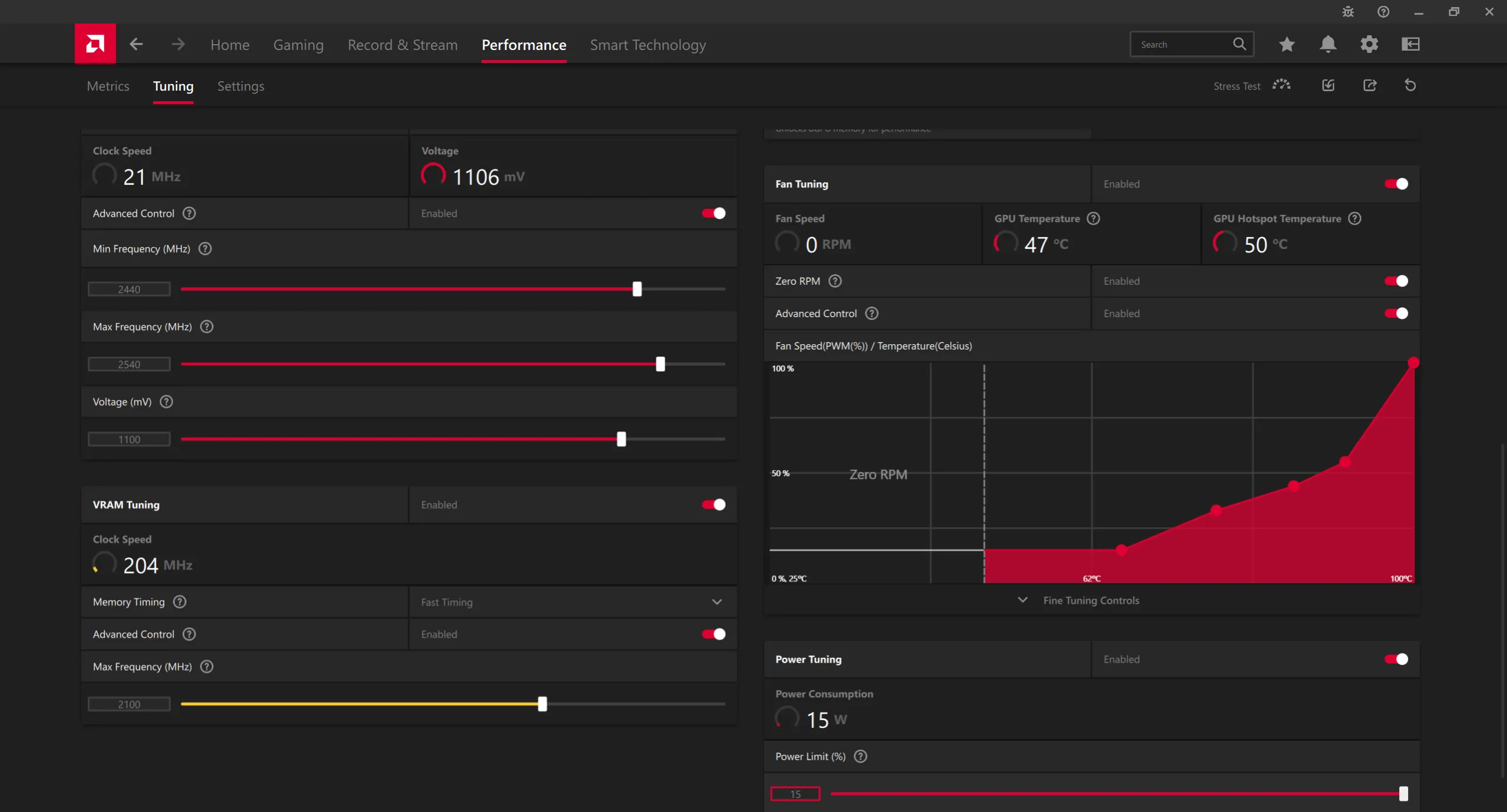 Giao diện phần mềm AMD Software với cấu hình tùy chỉnh cho card đồ họa RX 6800 XT, hiển thị các tùy chọn tinh chỉnh hiệu năng.
Giao diện phần mềm AMD Software với cấu hình tùy chỉnh cho card đồ họa RX 6800 XT, hiển thị các tùy chọn tinh chỉnh hiệu năng.
Bạn có thể sử dụng cài đặt sẵn “Rage” trong driver AMD hoặc tăng giới hạn điện năng thủ công. Intel cũng có một thanh trượt giới hạn điện năng tương tự, và trên NVIDIA, có tùy chọn quản lý năng lượng trong mục Cài đặt 3D (3D Settings).
Có một số tinh chỉnh driver bổ sung mà bạn có thể thực hiện, như bật AFMF2 trên AMD cho một số trò chơi, nhưng với quá nhiều tùy chọn, chúng tôi không thể đưa ra câu trả lời rõ ràng cho hầu hết chúng. May mắn thay, bạn có thể bỏ qua phần lớn các tùy chỉnh này, nhưng nếu bạn thích mày mò, hãy tự nghiên cứu thêm để tối ưu hóa driver chuyên sâu hơn.
 Card đồ họa NVIDIA GeForce RTX được lắp đặt bên trong một máy tính gaming, sẵn sàng cho trải nghiệm hiệu năng cao.
Card đồ họa NVIDIA GeForce RTX được lắp đặt bên trong một máy tính gaming, sẵn sàng cho trải nghiệm hiệu năng cao.
Bạn cũng nên cân nhắc việc ép xung (overclocking) và giảm điện áp (undervolting) cho GPU. Mặc dù ép xung tương đối an toàn, nó vẫn có thể làm mất hiệu lực bảo hành của GPU (ngoại trừ “NVIDIA’s Automatic Tuning”). Tuy nhiên, vì GPU của bạn đã qua sử dụng, có thể nó đã hết bảo hành, vậy tại sao không tận dụng để tăng thêm vài khung hình? Ngoài ra, đừng quên ép xung VRAM – nó có thể có tác động lớn hơn đến hiệu suất so với những gì bạn nghĩ.
6. Kiểm Tra Chịu Tải (Stress Test) GPU
 Kết quả kiểm tra benchmark TimeSpy 3DMark đang chạy trên laptop gaming Razer Blade 18, đánh giá hiệu năng đồ họa.
Kết quả kiểm tra benchmark TimeSpy 3DMark đang chạy trên laptop gaming Razer Blade 18, đánh giá hiệu năng đồ họa.
Chấm điểm benchmark và kiểm tra chịu tải GPU bằng các công cụ chuyên dụng như 3DMark và FurMark là một cách tuyệt vời để kiểm tra xem card đồ họa của bạn có hoạt động tốt hay không. Các chương trình này đẩy GPU của bạn đến giới hạn và đo lường các chỉ số quan trọng như FPS, 1% lows, nhiệt độ, số lượng lỗi hình ảnh (artifacts), và nhiều hơn nữa.
Việc kiểm tra này đặc biệt quan trọng nếu bạn đã ép xung hoặc giảm điện áp cho GPU – rất có thể bạn sẽ gặp phải một vài lần treo máy trước khi đạt được cấu hình ổn định.
Đừng chỉ kiểm tra chịu tải bằng các công cụ chuyên dụng. Chúng tôi rất vui khi nói rằng bạn cuối cùng có thể bắt đầu chơi game ở giai đoạn này như một phần của bài kiểm tra. Hãy tập trung vào các tựa game AAA nặng với tất cả các tùy chọn đồ họa được bật. Tìm kiếm các lỗi hình ảnh như các đường kẻ và hình dạng ngẫu nhiên hoặc màu sắc bất thường như hồng và xanh lá cây thay vì bóng đổ và vùng sáng thông thường.
7. Theo Dõi Nhiệt Độ và Kiểm Tra Keo Tản Nhiệt, Miếng Dán Nhiệt
Giai đoạn cuối cùng trong quá trình kiểm tra GPU của bạn nên tập trung vào việc theo dõi nhiệt độ. Bật lớp phủ (overlay) của driver hoặc sử dụng MSI Afterburner để theo dõi cả nhiệt độ GPU và nhiệt độ hotspot.
Mặc dù việc GPU nóng lên đến giới hạn TDP và thậm chí bị giảm xung nhịp (thermal throttle) là điều bình thường, nhưng nó không nên xảy ra liên tục, đặc biệt nếu bạn đã cài đặt đường cong quạt tùy chỉnh. Nếu card liên tục chạy ở giới hạn TDP mặc dù quạt quay ở tốc độ tối đa, đó có thể là dấu hiệu cho thấy chiếc GPU cũ cần được thay thế keo tản nhiệt và miếng dán nhiệt mới.
 Hình ảnh một card đồ họa AMD RX 6800 XT đã tháo rời tản nhiệt, với các miếng dán nhiệt và keo tản nhiệt mới được thay thế.
Hình ảnh một card đồ họa AMD RX 6800 XT đã tháo rời tản nhiệt, với các miếng dán nhiệt và keo tản nhiệt mới được thay thế.
Ngoài việc làm mất hiệu lực bảo hành, việc tháo mở GPU là một quy trình rủi ro có thể dẫn đến hư hỏng vĩnh viễn nếu không được thực hiện đúng cách.
Bước nâng cao này bao gồm việc tháo rời GPU, gỡ bỏ tản nhiệt và thay thế keo tản nhiệt cũng như miếng dán nhiệt cũ. Mặc dù nó có thể làm giảm nhiệt độ vài độ, nhưng chỉ nên thực hiện nếu bạn tự tin vào quy trình. Nếu không, hãy cân nhắc mang đến một kỹ thuật viên chuyên nghiệp hoặc sử dụng một đường cong quạt mạnh hơn nữa.
Sau tất cả các bước kiểm tra, vệ sinh và thử nghiệm, bạn cuối cùng đã sẵn sàng để sử dụng chiếc GPU mới mua của mình. Với một chút may mắn, chiếc card đồ họa cũ của bạn đang ở trong tình trạng tốt và bạn không gặp phải bất kỳ vấn đề nào – bây giờ là lúc để đắm chìm vào các trò chơi yêu thích và tận hưởng chất lượng hình ảnh cùng FPS vượt trội!